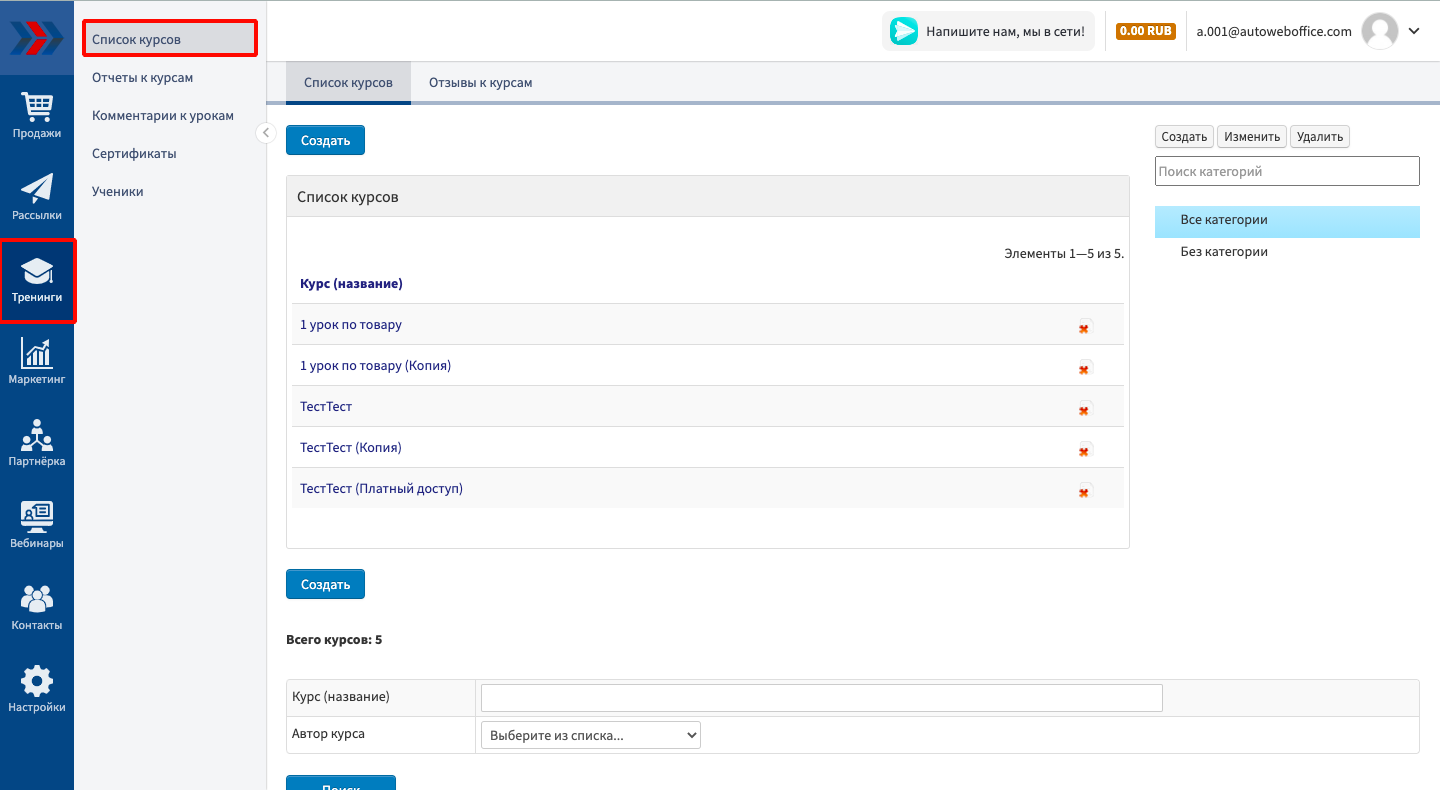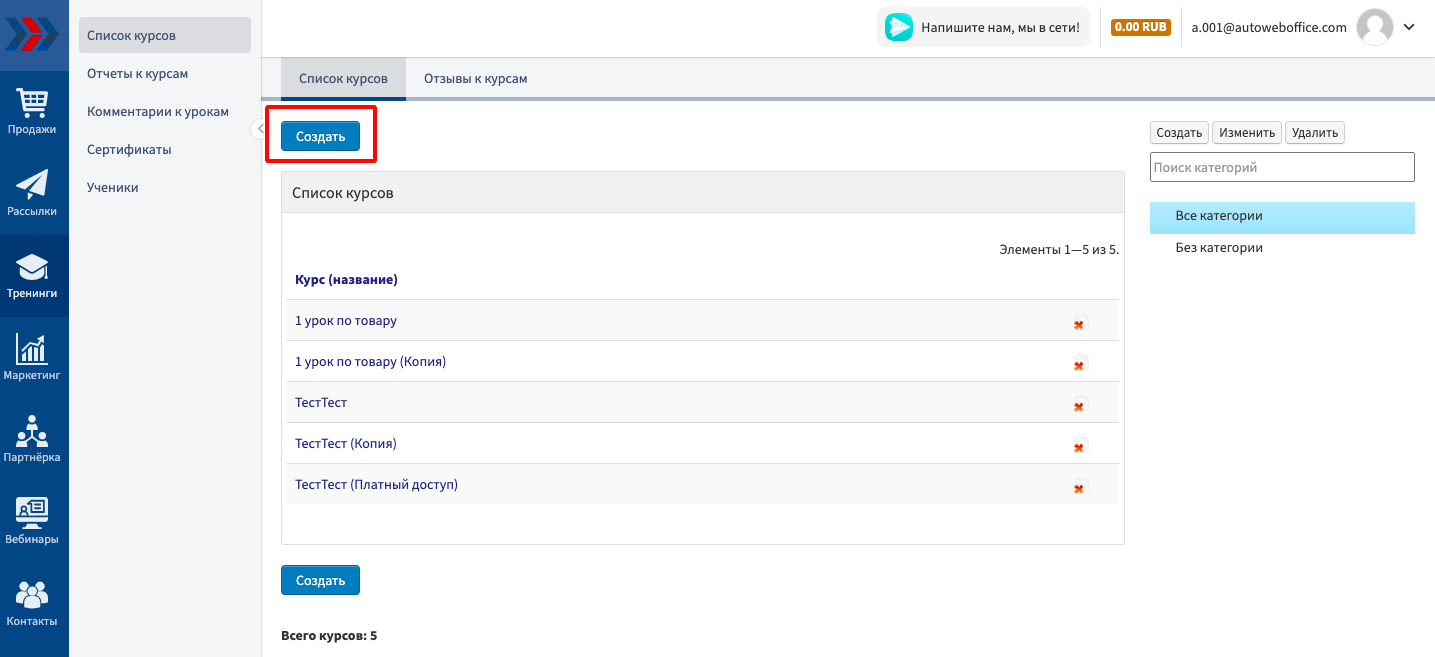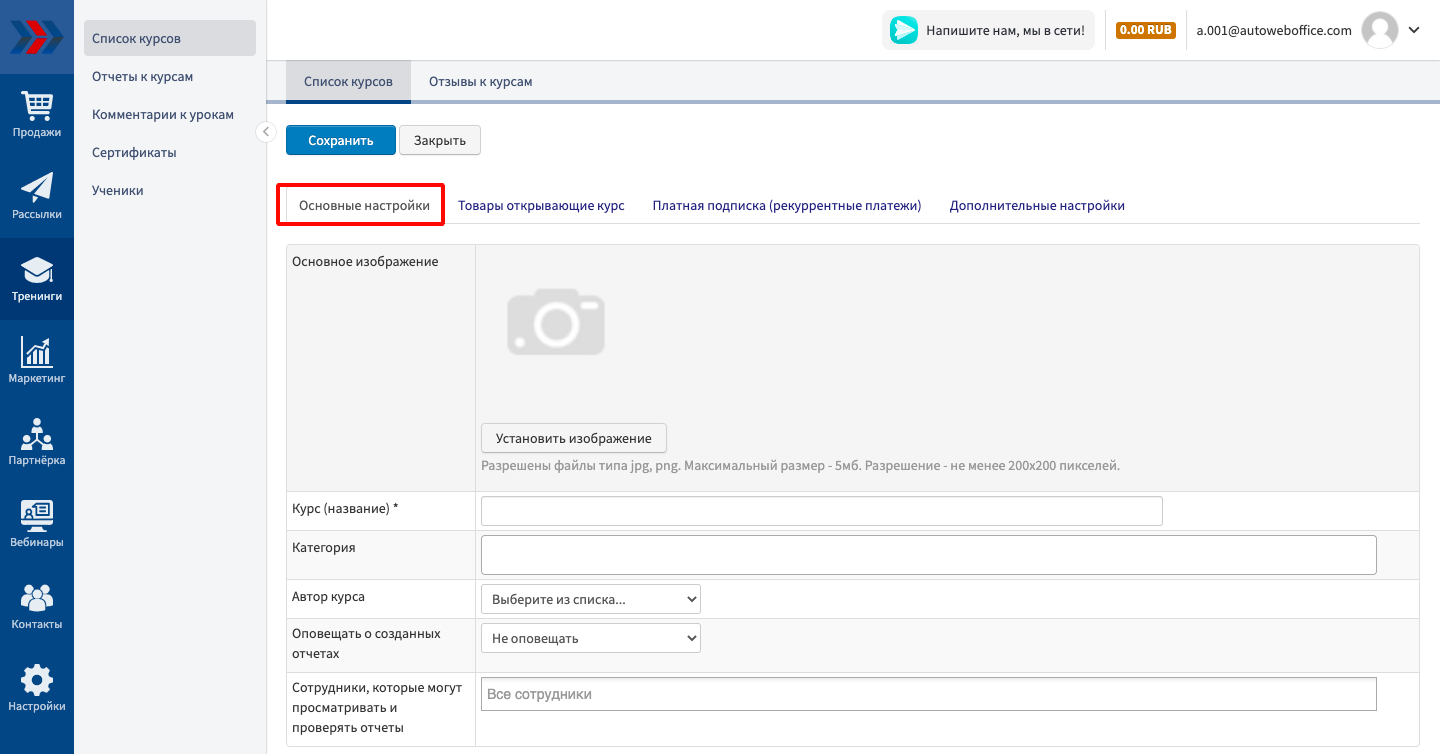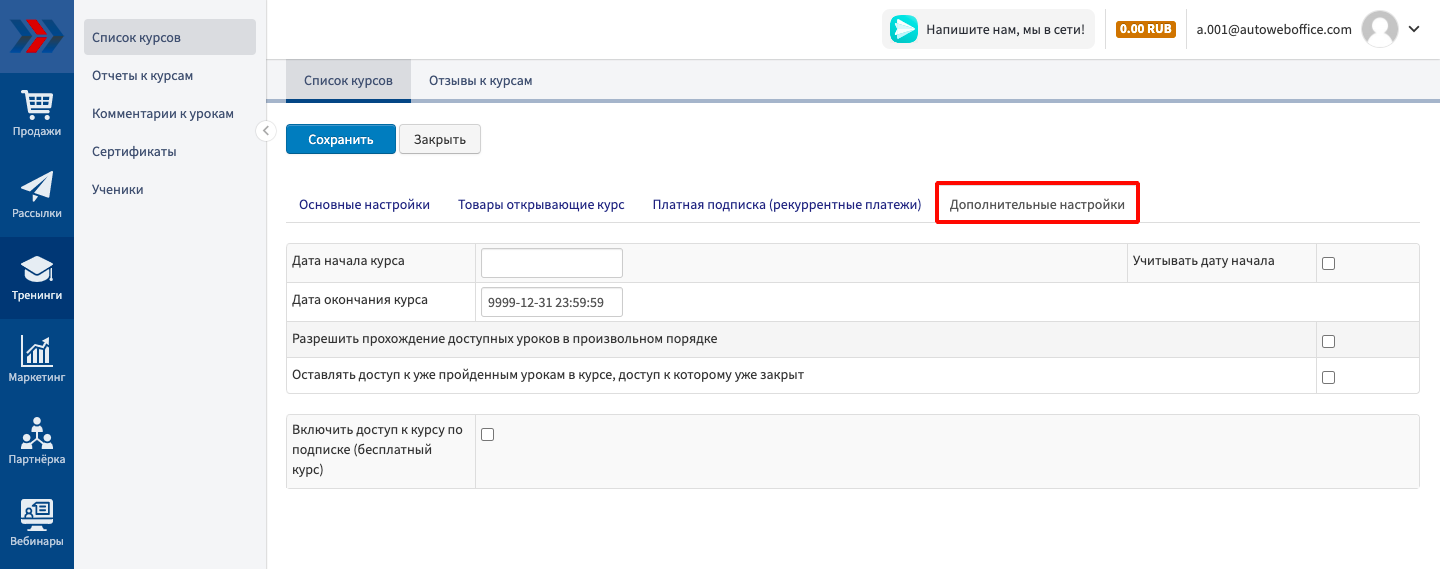Боковая панель
Содержание
Создание обучающего курса на платформе АвтоВебОфис
Если Вы обладаете знаниями или навыками, которыми готовы поделиться, сервис АвтоВебОфис «Обучающие курсы» поможет Вам это сделать. С его помощью Вы сможете структурировать обучение, общаться, задавать задания, отслеживать прогресс учеников и, конечно же, извлечь выгоду из процесса обучения.
Перед началом работы с обучающими курсами рекомендуем ознакомиться в вводными видеоуроками по теме.
Создание обучающего курса
-
- Основное изображение - загрузите изображение, отражающее суть курса.
- Курс (название) * - название обучающего курса.
- Автор курса - выберите из списка одного из сотрудников Вашего магазина.
- Оповещать о созданных отчетах - выберите из списка сотрудника магазина, который будет получать уведомления о созданных учениками отчетах (домашних заданиях).
- Сотрудники, которые могут просматривать и проверять отчеты - выберите из списка сотрудников аккаунта, которысмогут просматривать и проверять отчеты. Если поле пустое - отчеты доступны всем сотрудникам.
- Дата начала курса - если включена опция Учитывать дату начала, то никто из учеников не получит доступа к урокам до наступления указанной даты.
- Разрешить прохождение доступных уроков в произвольном порядке - по умолчанию отключено, и ученики должны проходить уроки по порядку. При включении этой опции порядок не будет иметь значения, доступ к урокам можно будет ограничить лишь временем активации.
- Оставлять доступ к уже пройденным урокам в курсе, доступ к которому уже закрыт
- Включить доступ по подписке (бесплатный курс) - по умолчанию отключено.
- После заполнения всех необходимых полей (обязательные поля отмечены звездочкой - *) нажмите на кнопку «Сохранить».
- Обучающий курс создан, а Вам сразу же будет предложено создать первый урок.
Поздравляем, обучающий курс успешно создан!
Если у Вас еще остались какие-либо вопросы, пожалуйста, обращайтесь в нашу Службу поддержки по email zakaz@autoweboffice.com или в окне консультанта на сайте http://autoweboffice.com